科技、数学期刊排版时经常使用MathType公式编辑器作为word文档的辅助工具,可编辑文档中的所有公式。掌握MathType公式编辑器的使用方法,有利于加快排版速度。本文将介绍几种MathType公式编......
2021-09-28 103 MathType在期刊排版中的应用
当用户打开的MathType公式中包含有第三方字体时,将会出现一个MathType警告信息,在理工科的论文中编辑公式时经常要用到MathType,尤其是当公式比较多的时候。但在很多时候这些论文是非常长的,内容非常多,那MathType能不能创建这种大型文档呢?能否满足其需要呢?
答案是肯定的。MathType是一个非常高效有用的工具,利用MathType编辑公式时,有很多技巧可以在其中进行使用。在大型文档中使用时,经常涉及到公式参数的使用。下面就介绍MathType参数文件在大型文档中的使用。
创建大型文档的公式参数文件
1.打开MathType,选择“大小”——“定义”。
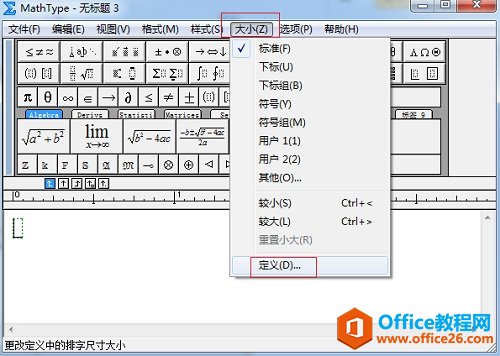
2.在弹出的对话框中将“完整”修改为你想要的字体大小,比如18pt或者24pt。其它属性保持不变。
3.点击“应用”后“确定”关闭对话框。
将设置保存到MathType参数文件中。
1.从“选项”菜单中选择“公式选项”——“保存为文件”。
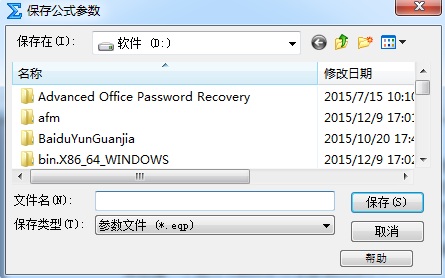
2.在弹出的对话框中,文件命名为一个比较好认的文件并点击“保存”。
3.将参数文件保存是为了能够在它应用到包含已有的包含有MathType公式的Word文档中。这个过程可以不断地重复保存多个文件,只需要将文件名相互区分即可。完成后退出MathType。
将参数文件应用到已有的包含有MathType公式的Word文档中
1.打开已有的Word文档。(你可以在此之前创建一个副本)
2.如果你的大型文档有Word模板,你可以在这一点上加以应用。如果没有,你就要手动设置你想要的字体了。
3.在MathType菜单中选择“格式化公式”。在弹出的对话框中点击“MathType选项文件”单选按钮,点击“浏览”。
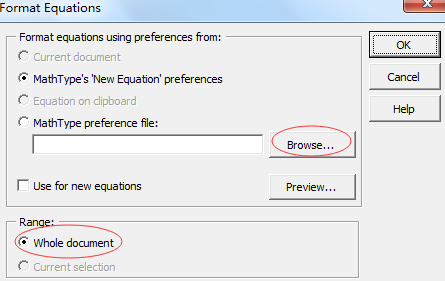
4.导航到MathType参数文件,点击一次使之处于高亮状态。
5.在范围处点击“所有文档”(Whole document)。点击“确定”。
6.这样就可以关闭格式化公式对话框并将MathType参数文件应用到Word文档中的所有MathType对象中。
7.一旦完成出现一个对话框显示更新的数量说明更新完成,点击“确定”就可以了。
将参数文件应用到新的Word文档中
1.选中你在文档中经常使用的文本字体和字号,比如“Arial”and“18”。
2.在MathType菜单中选择“设置公式参数”。
3.从设置公式参数对话框中在“这个文档的公式参数”选择“比例”按钮后点击“从MathType选项文件”中加载并选择相应的文件,在“设置公式选项”对话框中点击“确定”。
4.现在Word文档已经使用选择的选项文件来创建MathType公式了。
相关文章

科技、数学期刊排版时经常使用MathType公式编辑器作为word文档的辅助工具,可编辑文档中的所有公式。掌握MathType公式编辑器的使用方法,有利于加快排版速度。本文将介绍几种MathType公式编......
2021-09-28 103 MathType在期刊排版中的应用

MathType应用比较广泛,可以适用于700+种应用程序和网站,其中MathType与Microsoftoffice就有着很好的兼容性,单击word文档中的插入-对象-MathType6.0equation,即可打开MathType公式编辑器界面,在编辑框......
2021-09-28 462 MathType应用教程

在制作图形标注时,人们往往采用文本框加文字的方式,但文本框的边框样式及内部边距都要设一遍,操作起来比较繁琐,往往都是几个文本框叠加在一起,很难将他们分辨出来,使用MathTyp......
2021-09-28 179 MathType数学公式编辑器 MathType设置图形标注